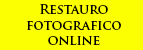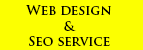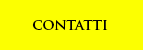iPhoto tutorials
I Photo è un'ottimo programma amatoriale di post produzione ma è anche un'ottimo strumento per eseguire stampe davvero molto belle. Naturalmente è possibile ordinare questo tipo di lavoro anche sullo store online dopo aver inviato i files. Ritengo, però, che provare ad ottimizzare i propri progetti e provare ad eseguire queste stampe in modo autonomo con la propria stampante sia un ottimo modo per poter sfruttare al meglio questo programma. Vediamo come:
Una volta selezionata, all'interno di un evento, la foto scelta eseguiamo un click sul tasto "stampa"
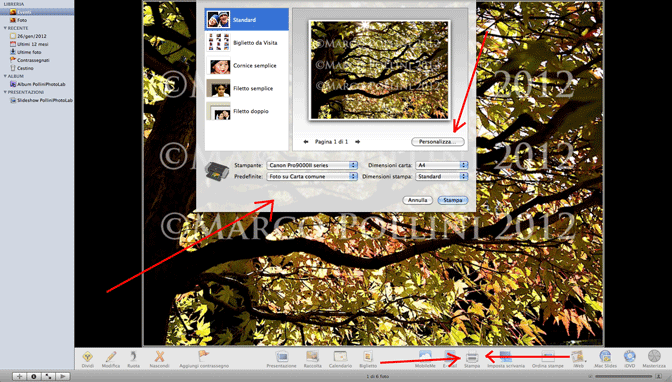
Si aprirà una finestra dove sarà possibile decidere in modo diretto se eseguire una stampa "standard", "biglietti da visita", una "cornice semplice", "filetto semplice" oppure "filetto doppio". Sarà inoltre necessario scegliere la stampante da usare, di solito quella di default, con infine le dimensioni della carta e di stampa.
Certo, se fosse tutto qui il processo da eseguire, sarebbe semplice venirmi a dire: "lo potevo fare da solo", e avreste ragione!
La cosa particolare infatti non è questa ma è data dal tasto "personalizza", provate a cliccarci su!
Si aprirà una nuova visualizzazione in cui in alto ci saranno le fotografie selezionate, al centro si potrà osservare il modello di stampa attivo, mentre in basso vi saranno dei nuovi tasti con altre interssanti funzioni.
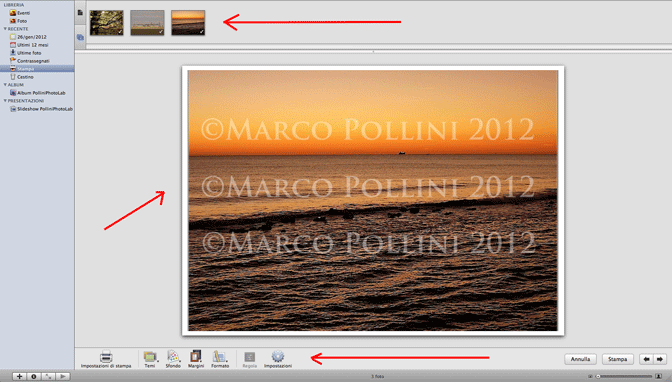
- "Impostazioni di stampa" vi permette di aprire nuovamente la finestra precedente con tutti i parametri già inseriti.
- Il tasto "Temi" vi permetterà di scegliere attraverso vari preset la tipologia di modello di stampa voluto.
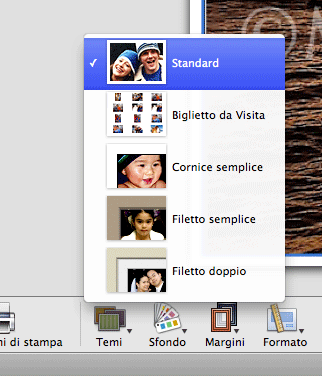
- Il tasto "sfondo" vi farà scegliere 3 diversi tipi di colori da attribuire alle foto.
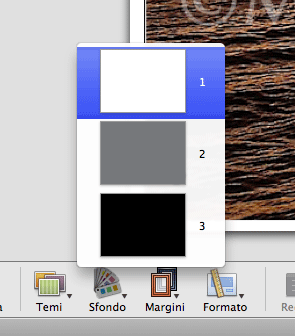
- Il tasto "margini" vi permette di scegliere, con altrettanti preset, quanto bordo assegnare allo scatto.
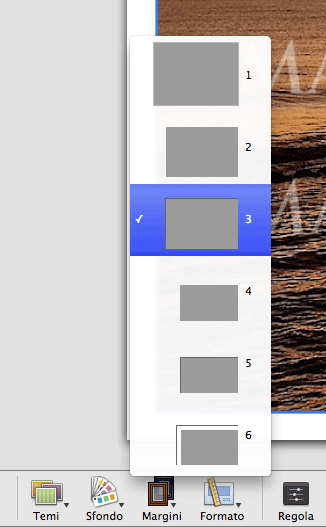
- Il tasto "formato" regola se stampare in verticale od orizzontale e se eventualmente inserire un commento all'interno del bordo della fotografia.
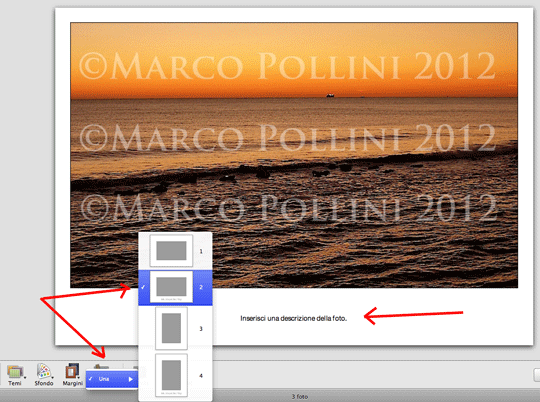
- Il tasto "regola" esegue ulteriori cambiamenti e miglioramenti visivi sulla foto, così come illustrato nel tutorial relativo.
- Il tasto "impostazioni" vi permette di scegliere il carattere, le dimensioni e tutto ciò che serve per far apparire il vostro commento al meglio!
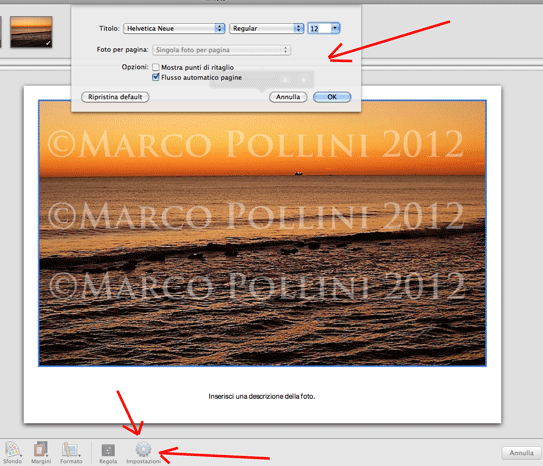
Una volta decise tutte le impostazioni appena descritte, basterà eseguire un click sul tasto "stampa" ed i Photo, dopo avervi chiesto di confermare i drivers della vostra stampante, farà esattamente ciò che avrete ordinato!
Veramente un lavoro con i fiocchi! Buon divertimento!
Importare da Aperture <- prev
Ti sono piaciuti i nostri tutorials? Richiedi la tua copia omaggio e tienili con te sempre!
Ora anche iPhoto!